Amazon Fire TV 장치 은 블루투스를 지원합니다. 스트리밍 장치를 Bluetooth 헤드폰, AirPods, 무선 키보드, 비디오 게임 컨트롤러, 추가 리모콘 등에 연결할 수 있습니다.
이 튜토리얼에서는 블루투스 기기를 Fire TV 장치 에 연결하는 단계별 지침을 다룹니다. Fire TV에서 블루투스 연결 문제를 해결하는 방법도 배우게 됩니다.
Bluetooth 장치를 Fire TV에 페어링 또는 연결
Fire TV를 블루투스 기기에 연결하려면 아래 단계를 따르세요.
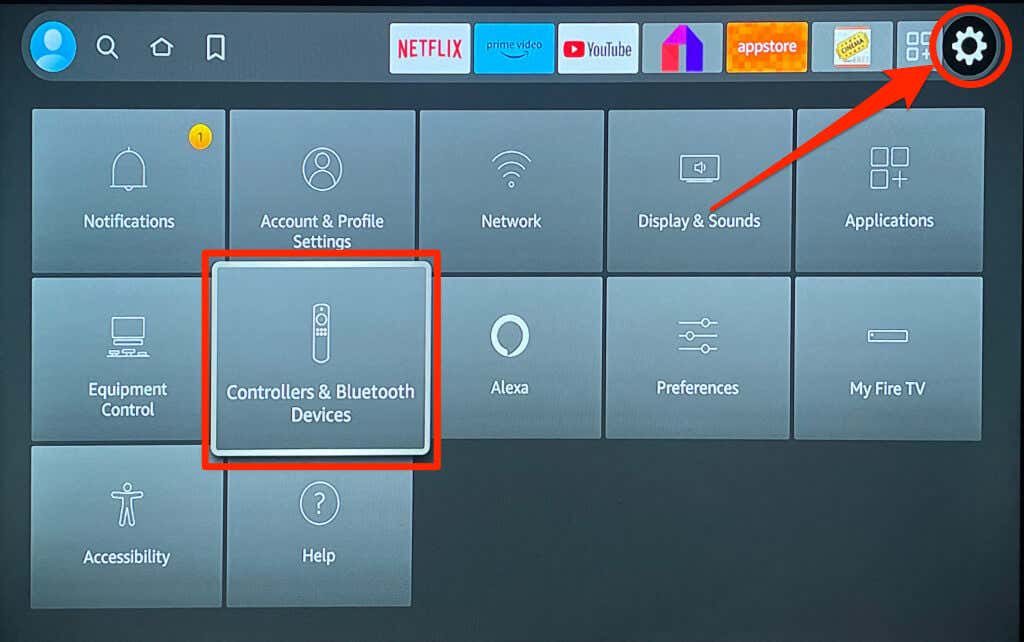
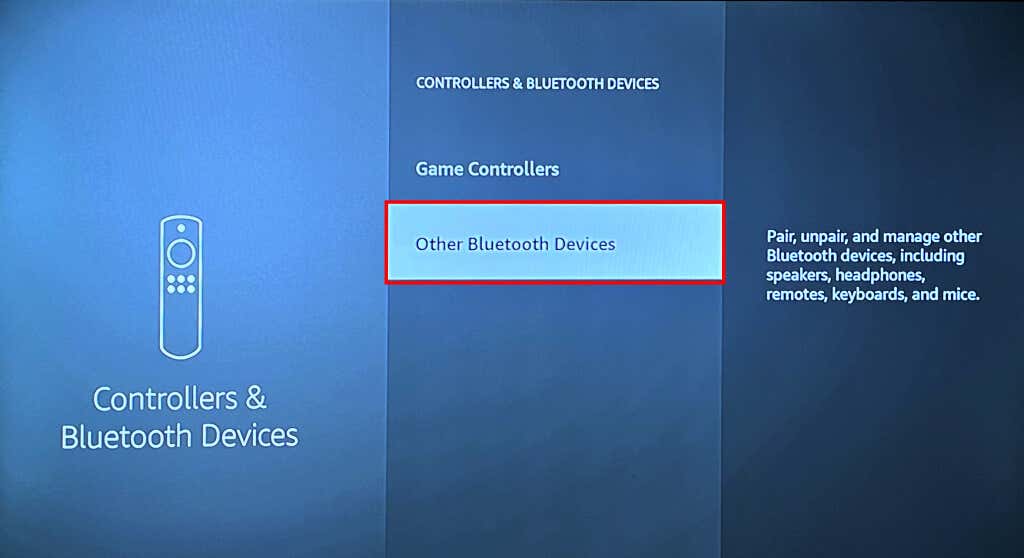
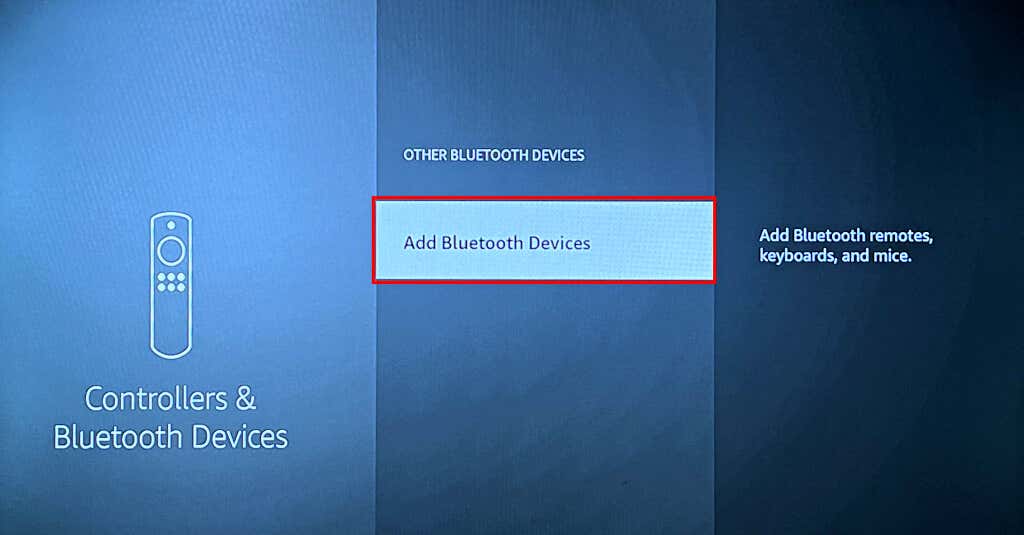
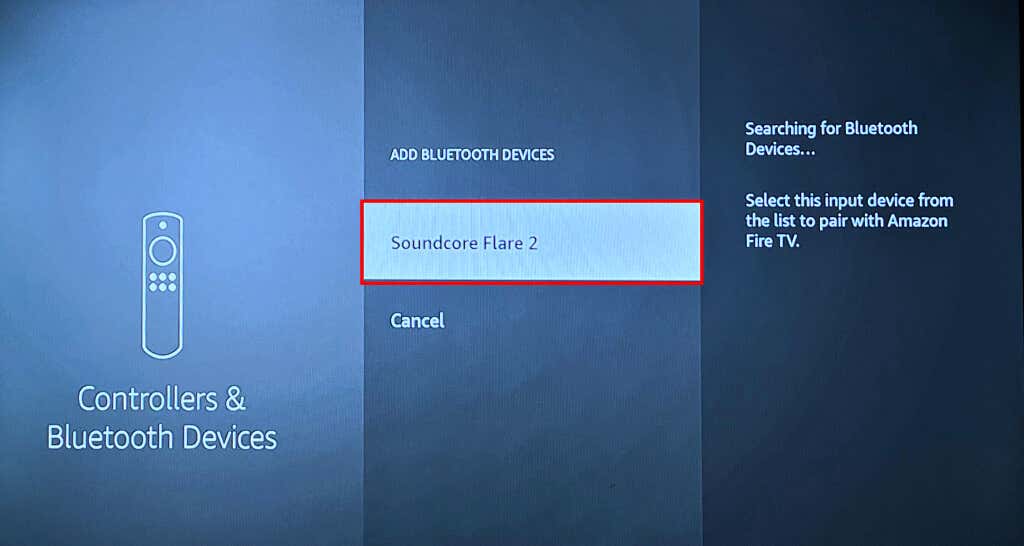
TV 화면 오른쪽 하단에 '기기 연결됨' 성공 메시지가 표시됩니다.
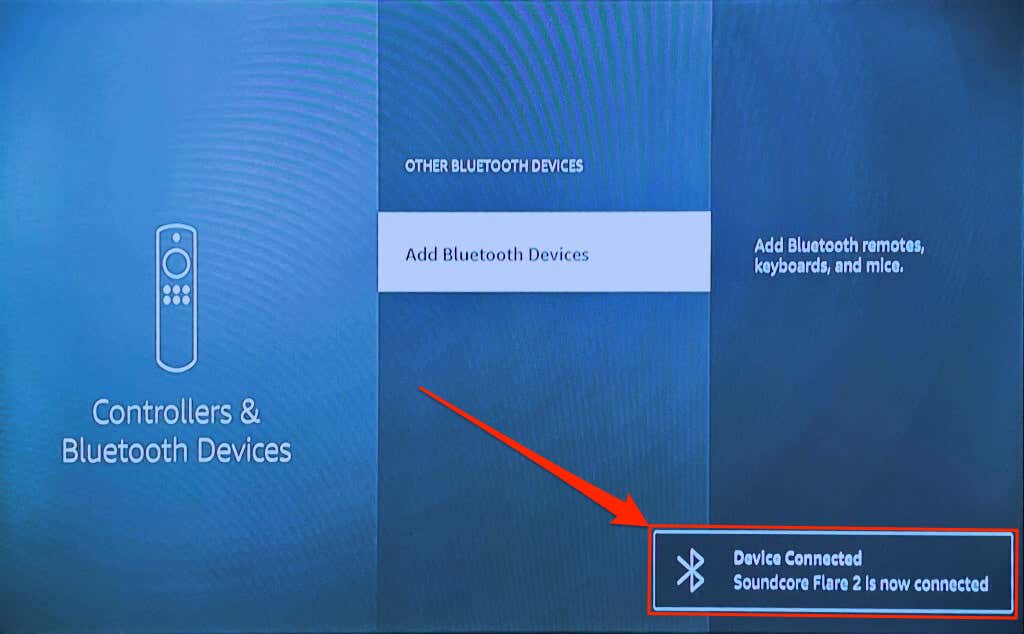
참고:Amazon에서는 Bluetooth 스테레오 헤드셋이 2.4GHz Wi-Fi 네트워크에서 Fire TV의 인터넷 연결에 영향을 미칠 수 있다고 경고합니다. 라우터의 대역/채널 전환 ~5GHz는 네트워크 속도에 대한 블루투스 간섭을 최소화할 수 있습니다. 연결 속도 저하가 지속되면 Fire TV에서 블루투스 헤드셋을 연결 해제/페어링 해제하세요.
Fire TV에서 블루투스 장치 페어링 해제
Fire TV에서 Bluetooth 장치의 연결을 끊거나 페어링을 해제하려면 다음 단계를 따르세요.
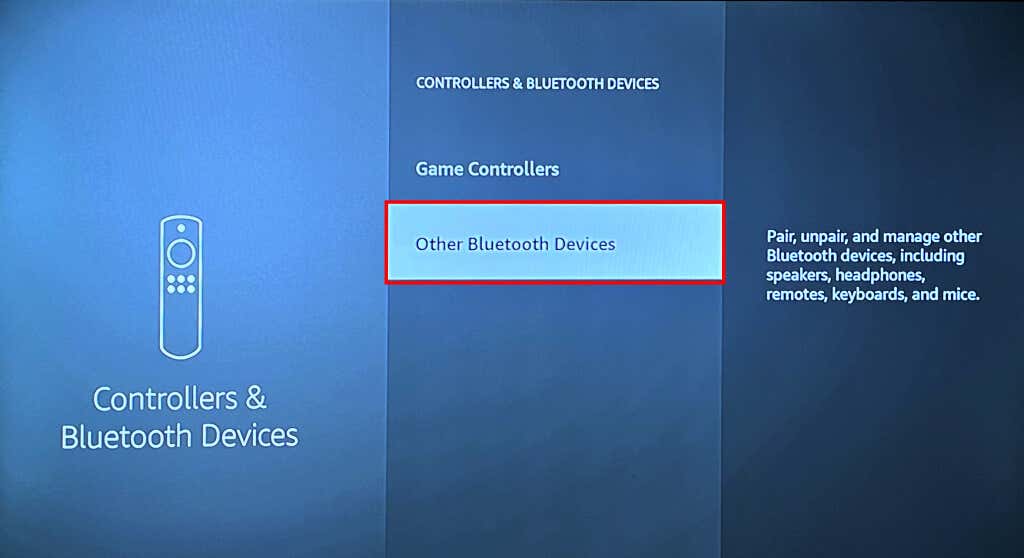
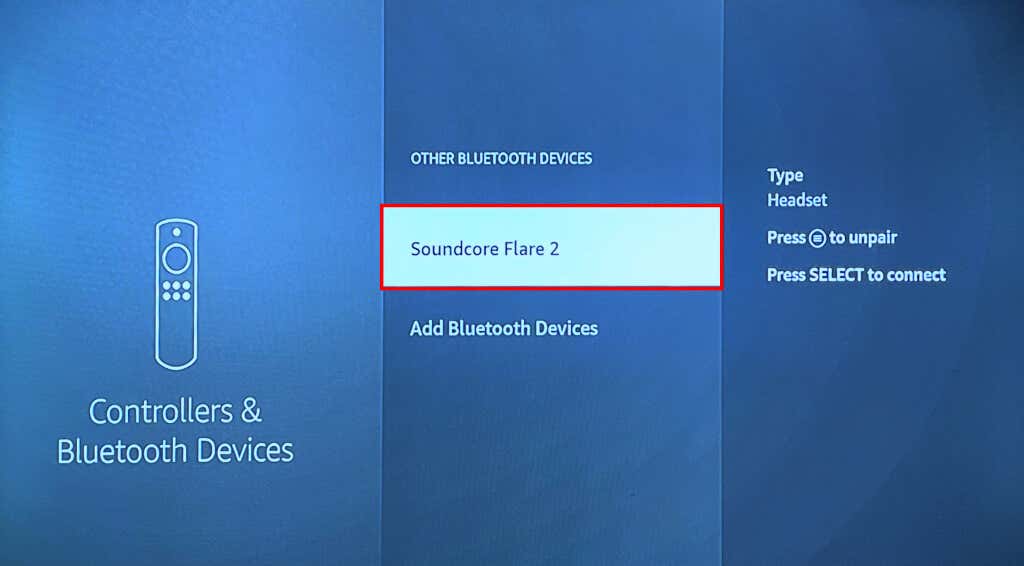

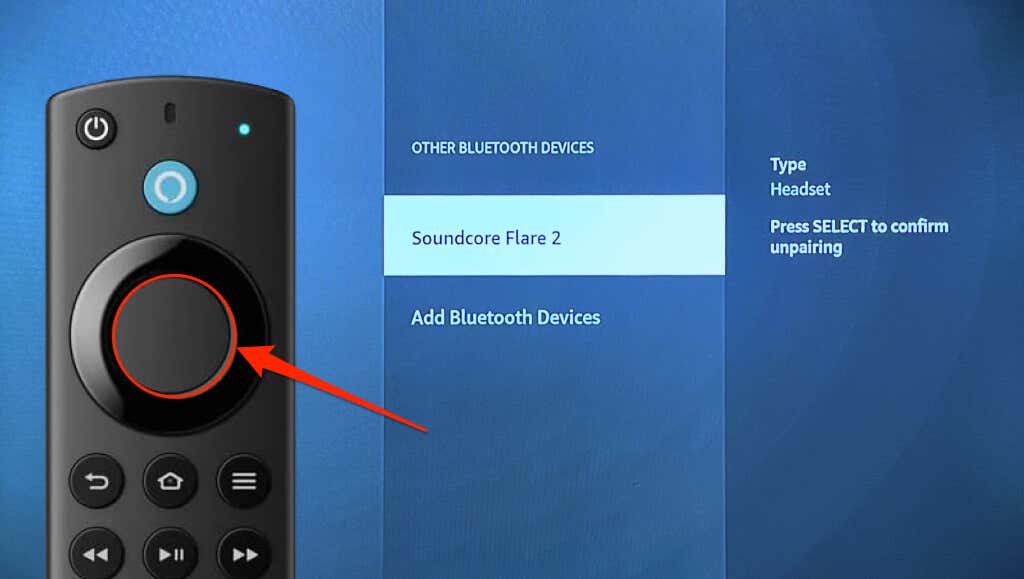
화면 오른쪽 하단에 '기기 연결 끊김' 알림이 표시됩니다.
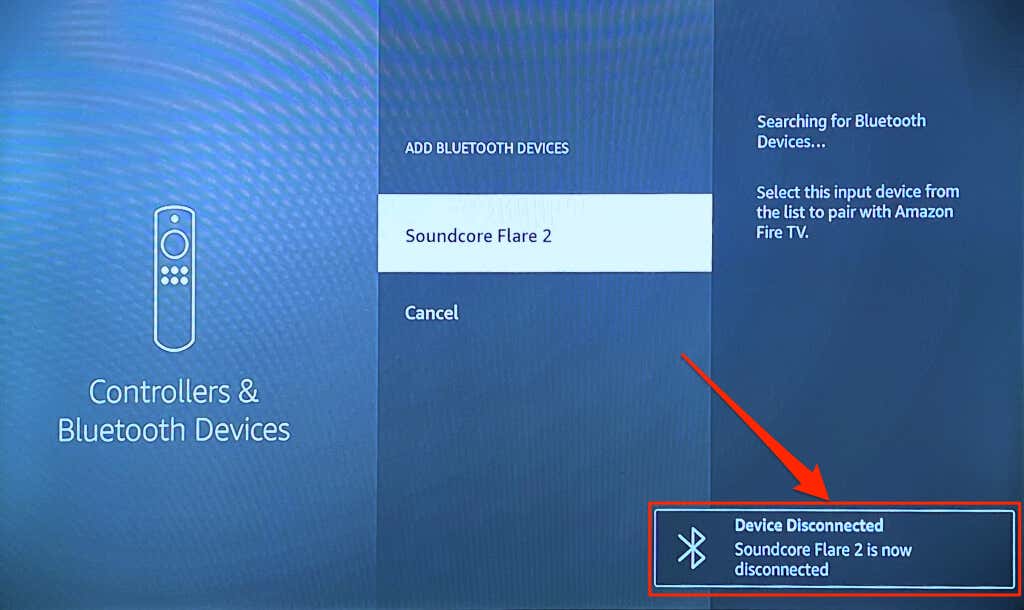
블루투스 기기가 연결되지 않음 Fire TV에? 3가지 해결 방법.
Bluetooth 장치를 Fire TV에 연결하는 데 문제가 있는 경우 다음 문제 해결 권장 사항을 시도해 보세요.
1. 다른 장치 연결
문제가 지속되면 Fire TV에 다른 기기를 연결해 보세요. 그러면 연결 실패의 원인을 정확히 찾아내는 데 도움이 됩니다. Fire TV에 연결된 Bluetooth 장치가 없으면 스트리밍 장치에 문제가 있을 가능성이 높습니다. Fire TV를 재부팅하거나 소프트웨어를 업데이트하면 블루투스 연결 문제가 해결될 수도 있습니다.

특정 블루투스 기기가 Fire TV와 페어링되지 않으면 기기를 재부팅하고 다시 시도하세요. 또한 장치가 Bluetooth 페어링 모드에 있고 배터리가 충분히 충전되어 있는지 확인하세요. 또한 Bluetooth 장치의 펌웨어를 업데이트하거나 공장 설정으로 재설정하는 것이 좋습니다. 지침은 해당 사용자 설명서를 참조하세요.
2. Amazon Fire TV를 다시 시작하세요
설정>My Fire TV로 이동하여 다시 시작을 선택하세요.
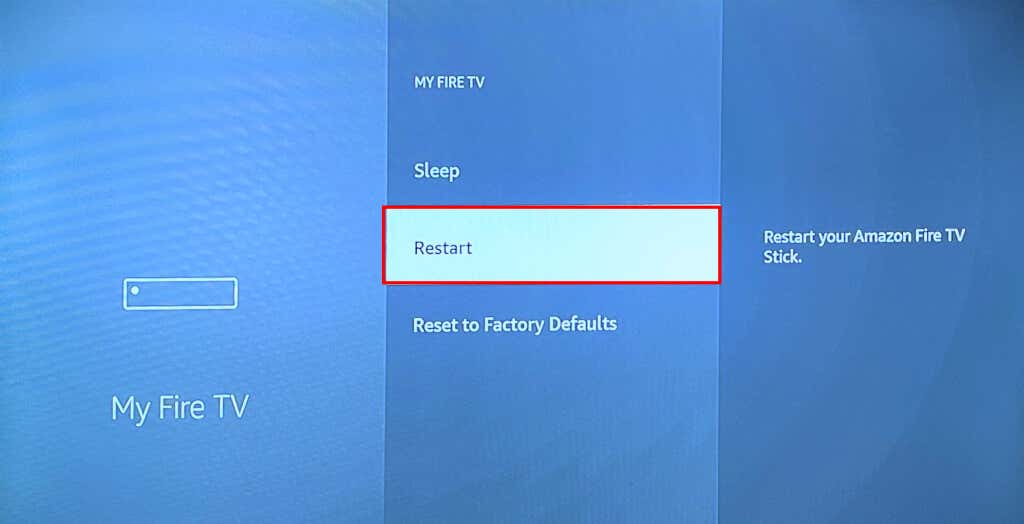
또는 Fire TV 리모컨의 재생/일시 정지및 선택버튼을 3~5초 동안 길게 누르세요.
화면에 "Amazon Fire TV의 전원이 꺼지고 있습니다"라는 메시지가 표시되면 두 버튼을 모두 놓습니다. 스트리밍 장치가 다시 켜지면 Bluetooth 장치를 Fire TV에 연결해 보세요.
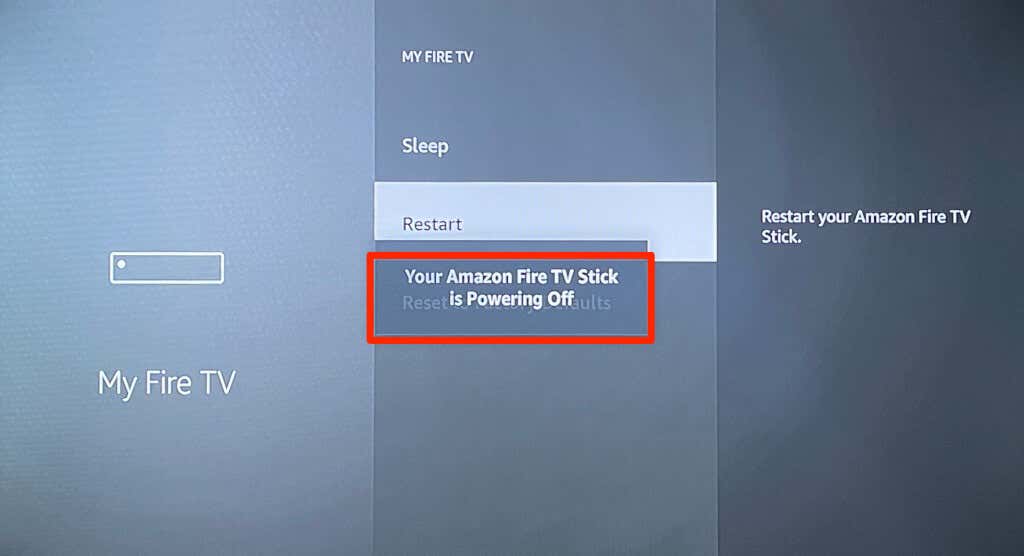
3. Fire TV 업데이트
Fire TV 소프트웨어 업데이트 는 블루투스 연결 문제를 해결하고 스트리밍 장치의 성능을 향상시킬 수 있습니다.
Fire TV를 인터넷에 연결하고 설정>내 Fire TV>정보로 이동하여 업데이트 확인을 선택하세요.또는 업데이트 설치.
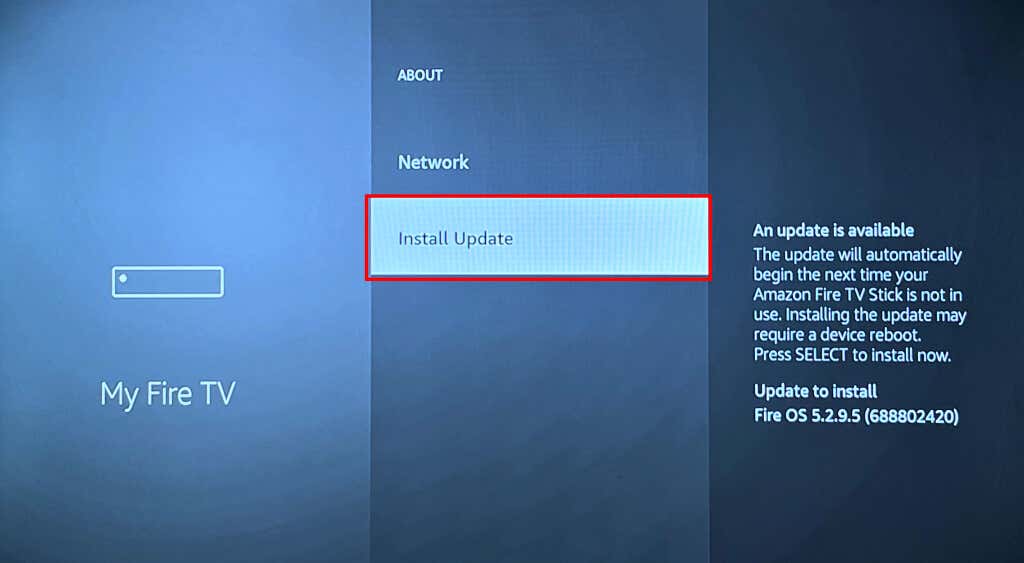 수정 사항을 시도한 후에도 블루투스 기기와 페어링되지 않는 경우
수정 사항을 시도한 후에도 블루투스 기기와 페어링되지 않는 경우
Amazon 장치 지원에 문의 또는 Fire TV 재설정.
Fire TV에서 Bluetooth 액세서리 사용
Fire TV에 Bluetooth 장치 및 액세서리를 페어링하고 연결 해제하는 것은 간단합니다. 무선 컨트롤러를 연결하여 게임을 하거나 헤드폰을 페어링하여 개인 미디어 스트리밍 경험을 즐겨보세요. HDMI 대신 Bluetooth를 통해 홈 시어터 을 연결하면 케이블 없이도 설정할 수 있습니다..